传统IDC 部署网站
选择IDC机房
1.选择云主机。
2.传统IDC
a购买服务器
b服务器托管
c装系统
装系统
虚拟机软件
vmware workstation
virtualbox
hyper-v
下载:r.aminglinux.como
系统下载:
http://mirrors.163.com/centos/7.6.1810/isos/x86_64/CentOS-7-x86_64-DVD-1810.iso
创建虚拟机:
典型-》稍后安装操作系统-》linux-》CentOS 64位-》虚拟机名称-》安装位置-》自定义硬件 1核1G-》网卡NAT->IOS镜像文件路径
装系统:
点击运行虚拟机按钮
选择第一个Install CentOS 7-》直接点回车-》语言选中文-》点击系统(安装和位置)-》我要配置分区-》点左上角的完成-》手动分区对话框-》标准分区-》点+号 挂载点 /boot 容量 200M 点击+号 挂载点 swap (当内存小于等于4G时,swap分内存的2倍,其他情况就分8G)
查看swap命令 free
查看硬盘命令 df -h
点+号 挂载点 选择/
点击完成-》开始安装-》设置用户root密码-》安装完成后点击右下角的重启
配置网络
配置网络目的:
a远程登录
c可以用yum安装其他的包
配置网络步骤:
a执行dhclient命令,自动获取IP地址(NAT模式,它可以自动生成一个IP地址)
b查看IP地址的命令:ip addr
配置IP地址:IP地址、子网掩码、网关、DNS
查看网关的命令:ip route
[sun.yujun@kddi-zol-fss-web1 Ask]$ ip route
10.19.36.0/22 dev eth0 proto kernel scope link src 10.19.37.158
169.254.0.0/16 dev eth0 scope link metric 1002
default via 10.19.36.1 dev eth0
[sun.yujun@kddi-zol-fss-web1 Ask]$ rout -n
-bash: rout: command not found
[sun.yujun@kddi-zol-fss-web1 Ask]$ route -n
Kernel IP routing table
Destination Gateway Genmask Flags Metric Ref Use Iface
10.19.36.0 0.0.0.0 255.255.252.0 U 0 0 0 eth0
169.254.0.0 0.0.0.0 255.255.0.0 U 1002 0 0 eth0
0.0.0.0 10.19.36.1 0.0.0.0 UG 0 0 0 eth0
[sun.yujun@kddi-zol-fss-web1 Ask]$
公共的DNS:19.29.29.29 (dnspod) 114.114.114.114 202.106.0.20 8.8.8.8
编辑配置文件
BOOTPROTO=static
ONBOOT=yes
将dhclient生成的ip地址配置到IPADDR
NETMASK通过ip/24位配置为255.255.255.0或PREFIX=24
GATEWAY为192.168.222.2(就是我们通过ip route看到的IP)
DNS1为119.29.29.29
[sun.yujun@kddi-zol-fss-web1 Ask]$ vim /etc/sysconfig/network-scripts/ifcfg-eth0
DEVICE="eth0"
BOOTPROTO="static"
GATEWAY="10.19.36.1"
IPADDR="10.19.37.158"
NETMASK="255.255.252.0"
NM_CONTROLLED="no"
ONBOOT="yes"
TYPE="Ethernet"
重启网络服务
systemctl restart network
ip add
cat 查看文件内容,如果遇到一个很长的文件,cat之后就看不到最前面的内容了,此时可以用管道符和less命令结合起来查看。
如:cat /etc/init.d/network |less
b 往上翻(类似page up) f往下翻页(类似page down) 按q退出less
管道符 |作用是把管道左边的命令结果交给管道右面的命令去处理
vi命令
按i进入编辑模式,其实也可以按a或者o进入编辑模式。I A O
除了按方向键之外,在一般模式下(没有进入编辑模式之前的那个模式)我们可以按j h k l 当成方向键来用。
cal查看日历
date查看日期
远程登录
https://coding.net/u/aminglinux/p/resource/git/blob/master/README.md
xshell 登录 远程的Linux
putty secureCRT Xmanager
linux登录linux
ssh root@192.168.222.128
秘钥认证:
使用一对秘钥来进行验证身份。公钥+私钥 公钥是用来加密的,私钥是用来解密的。
xshell秘钥验证登录远程电脑
公钥是放到远程电脑上的,私钥是放到xshell上的
生成秘钥对方法,打开xshell->点击工具->打开用户密钥管理者-》点击生成-》点击下一步-》下一步-》点击是
查看生成的秘钥属性点击公钥-》复制公钥-》打开远程服务器-》cd ~/.ssh/->创建文件 vi authorized_keys->粘贴刚复制的公钥-》保存
~表示用户的家目录,执行echo $HOME查看当前用户的家目录,执行whoami查看当前用户是谁
在一个文件前面加.表示这个文件或者目录是隐藏的,ls直接看看不到,需要用ls -a看
chmod 修改权限命令
vi authorized_keys
chmod 600 !$(!$表示上面命令的最后一个参数)
chmod 600 authorized_keys
到xshell的会话属性,用户身份认证 publickey 选择对应的秘钥
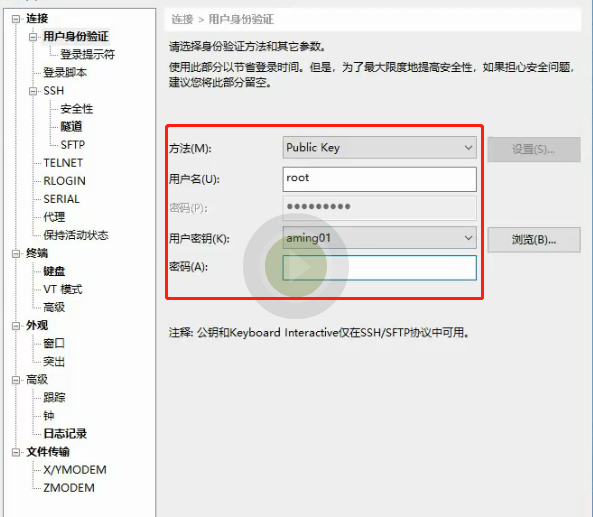
连接成功
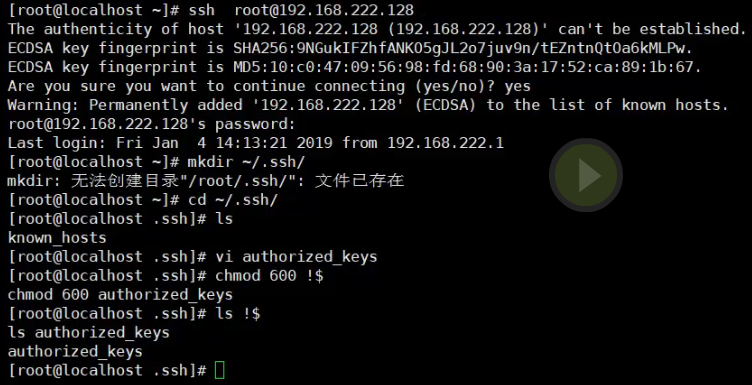
Linux密钥认证登录Linux
到vmware
1 做一个快照
点击右键-》找到快照-》拍摄快照
2 克隆
点右键-》管理-》克隆
如何关机?执行命令init 0/ shutdown -h now
如何重启?init 6/ reboot /shutdown -r now
下一步 虚拟机中的当前状态 链接克隆 填写名称和路径
3 修改网卡IP
vi /etc/sysconfig/network-scripts/ifcfg-ens33
修改:IPADDR
注释掉UUID那一行#
改主机名
查看主机名 hostname
修改主机名 hostnamectl set-hostname xxx
查看主机名配置文件 cat /etc/hostname
密钥认证
生成秘钥对:ssh-keygen
生成的秘钥位置:.ssh/id_rsa(私钥) .ssh/id_rsa.pub(公钥)
ssh-copy-id root@192.168.222.129 (将当前机器上的公钥放到另外一台机器上的,需要输入对方机器的密码)
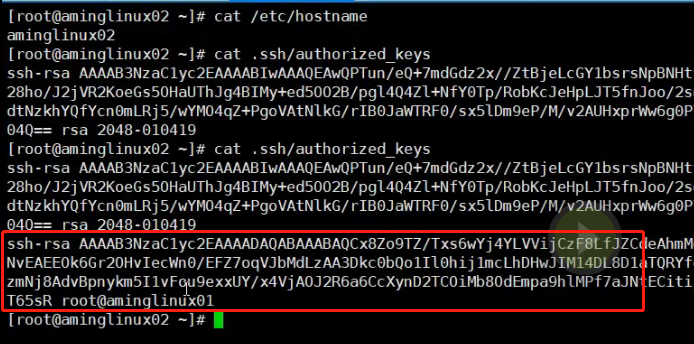
再次登录不用输入密码直接登录成功
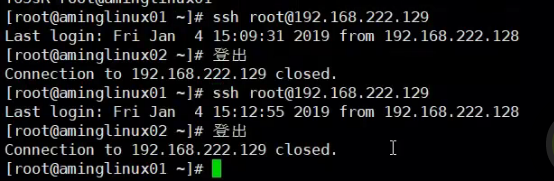
忘记了root密码,没办法登录了,就需要重置密码了。
用的是密钥认证,忘记root密码无所谓,只要你记得秘钥密码即可。
密码和秘钥都支持远程登录,是不是说启用了秘钥。密码就失效了。答案是:不是。二选一,你随便用哪一种都可以。那为什么还要使用秘钥呢?因为密码相对秘钥来说,更容易被破解。
秘钥认证指的是远程的ssh登录。而本地登录无法使用秘钥。
改密码:
root用户,直接执行passwd 回车 输入两次新密码即可
普通用户,也可以改。passwd username
user1登录后,改自己密码,只需要执行passwd 即可
如果忘记密码,也没有用秘钥认证,总之就是无法远程登录了,如何做?
单用户模式是CentOS系统的一个用户级别。
什么叫用户级别(七个级别)呢?
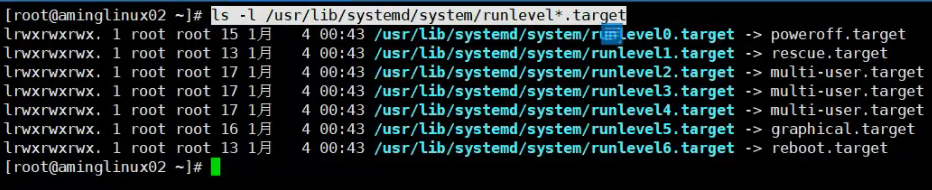
如何进入单用户级别:
重启机器
按一下方向键,不要让系统马上启动
选中第一个启动项
按e进入编辑grub(启动管理器)的界面
按方向键,找到Linux16开头的行,然后挪到ro位置,把ro改为rw init=/sysroot/bin/sh
再按ctrl + x 启动
执行LANG=en
再执行 chroot /sysroot/, 进入到正真的Linux系统里
执行passwd 更改密码
再执行 touch /.autorelabel
执行exit 退出chroot的系统环境,到内存的环境
再执行reboot,重启。
救援模式
跟单用户模式有点类似,它需要用系统盘来启动,是一个内存操作系统。
如何进入救援模式
1 关机
2点右键 电源 启动时 进入bios
3到bios里面,选择boot,把光驱放到第一位 按F10 点yes
4选择troubleshuooting 回车 选择rescue a centos system 回车 再回车
出现下面结果
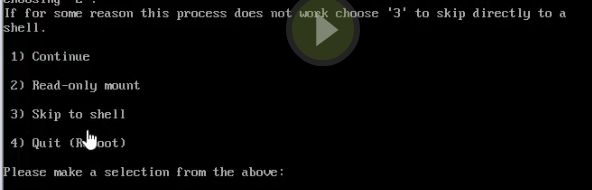
5选择continue
6回车后,敲命令 chroot /mnt/sysimage
7执行命令passwd,
关闭selinux
vi /etc/selinux/config
把SELINUX=enforcing改为SELINUX=disabled
重启系统才会生效
临时改selinux的策略:setenforce 0 临时关闭,重启后还会引用配置文件里面的配置
getenforce 查看你的linux状态
执行exit
执行reboot 同时断开光驱(点击右下角的小光盘断开连接或者修改bios为系统启动)
传统IDC 部署网站的更多相关文章
- 如何让传统ASP.NET网站在Docker中运行
本文主要描述如何让传统ASP.NET网站在Docker中运行,侧重Docker image 搭建. 使用条件: Docker for windows 用户切换到Windows 容器模式 Windows ...
- 部署网站出现System.ServiceModel.Activation.HttpModule错误
1. 部署网站到IIS7.5,Window 2008的时候出现这个错误 2. 错误信息 Server Error in '/' Application. Could not load type 'Sy ...
- 购买SSL证书到部署网站遇到的若干问题
作为一个菜鸟,对于SSL证书,我了解不多,只知道用了它网站更安全,所以这次使用SSL证书途中遇到了各方面的各种问题,到今天为止终于全部解决. 一.证书格式 前两天在那什么云上面买了个SSL证书,是Wo ...
- 本地win8系统部署网站遇到的问题
网站开发环境:vs2013 .操作系统是win8.1系统. iis8 win8系统激活码:00261-30000-00000-AA825 需要部署的网站文件夹放在了桌面上,在iis里配置时,无法启 ...
- [转]IIS上部署网站
如何在IIS6,7中部署ASP.NET网站 阅读目录 开始 查看web.config文件 在IIS中创建网站 IIS6 添加扩展名映射 IIS6 无扩展名的映射 目录的写入权限 SQL SERVER的 ...
- IIS上部署网站404错误
新装的系统上部署.net网站遇到403.404错误,可能原因记录: 1.应用程序池选择错误,一般选择4.0的 2.ASP.NET4.0应用程序池未安装(一般先安装了framework4.0,后安装ii ...
- 关于局域网内IIS部署网站,本机可访问,而网内其他用户无法访问问题的解决方法
在Window7操作系统中安装配置好IIS后,在本地IIS上部署网站程序没有问题,但是局域网等远程用户不能正常访问网站程序,提示“Internet Explorer 无法显示该网页”. 问题解决思路如 ...
- 分布式部署网站---文件系统的存储--ftp上传图片到指定文件服务器
问:通常一个网站程序发布在一个iis服务器上,但是如果要分布式部署网站.文件系统该如何存储呢? 答:通常的就是给网站文件系统一个子域名.比如 https://images.web.com. 网站程序内 ...
- 网时|云计算的集群技术对于传统IDC而言,又有哪些提高呢?
当传统的IDC产品已经不足以满足现在科技的飞速发展时,云计算便应运而生.咱们暂且不论云计算在其他领域的贡献,仅IDC来讲,云计算的集群技术对于传统IDC而言,又有哪些提高呢? 1.服务类型 常用的传统 ...
随机推荐
- element ui 怎么去修改el-date-picker的时间
<el-date-picker v-model="formSearch.timeRange" type="daterange" placeholder=& ...
- Prometheus监控神技--自动发现配置
一.自动发现类型 在上一篇文中留了一个坑: 监控某个statefulset服务的时候,我在service文件中定义了个EP,然后把pod的ip写死在配置文件中,这样,当pod重启后,IP地址变化,就监 ...
- 刷题记录:[BUUCTF 2018]Online Tool
目录 刷题记录:[BUUCTF 2018]Online Tool 一.知识点 1.escapeshellarg和escapeshellcmd使用不当导致rce 刷题记录:[BUUCTF 2018]On ...
- [Beta]第九次 Scrum Meeting
[Beta]第九次 Scrum Meeting 写在前面 会议时间 会议时长 会议地点 2019/5/19 21:20 20min 大运村公寓6F寝室 附Github仓库:WEDO 例会照片 (一人回 ...
- maven工程中MENIFEST.MF中属性作用
Manifest-Version: 版本号 Bundle-ManifestVersion: bundle的版本号 Bundle-Name: bundle的名称,主要是对bundle的作用的说明 Bun ...
- Json 文件注意事项
Json文件不能添加注释 Json 多余逗号删除 Json 格式: 双引号 " " 数据在名称/值对中 数据由逗号分隔 花括号保存对象 方括号保存数组 JSON 值可以是: ...
- MYSQL事务的开启与提交
MYSQL 事务处理主要有两种方法: 1.用 BEGIN, ROLLBACK, COMMIT来实现 BEGIN 开始一个事务 ROLLBACK 事务回滚 COMMIT 事务确认 2.直接用 SET 来 ...
- 三层架构BLL+DAL+Model & MVC & MVVM
三层架构 - 国内版 Binghttps://cn.bing.com/search?FORM=U227DF&PC=U227&q=%E4%B8%89%E5%B1%82%E6%9E%B6% ...
- 《精通CSS第3版》(3)可见格式化模型+(4)网页排版
- 使用Spring容器最简单的代码姿势
如果仅仅是为了测试简单使用一下Spring的IOC容器,或者研究一下Spring的容器的源码实现,那么在搭建Spring工程的时候,不需要复杂的xml配置.Spring3.0之后提供了Java注解配置 ...
